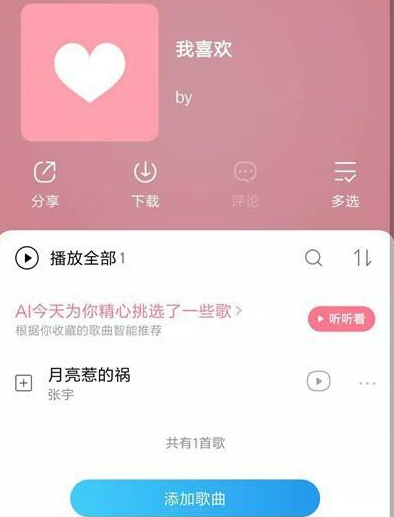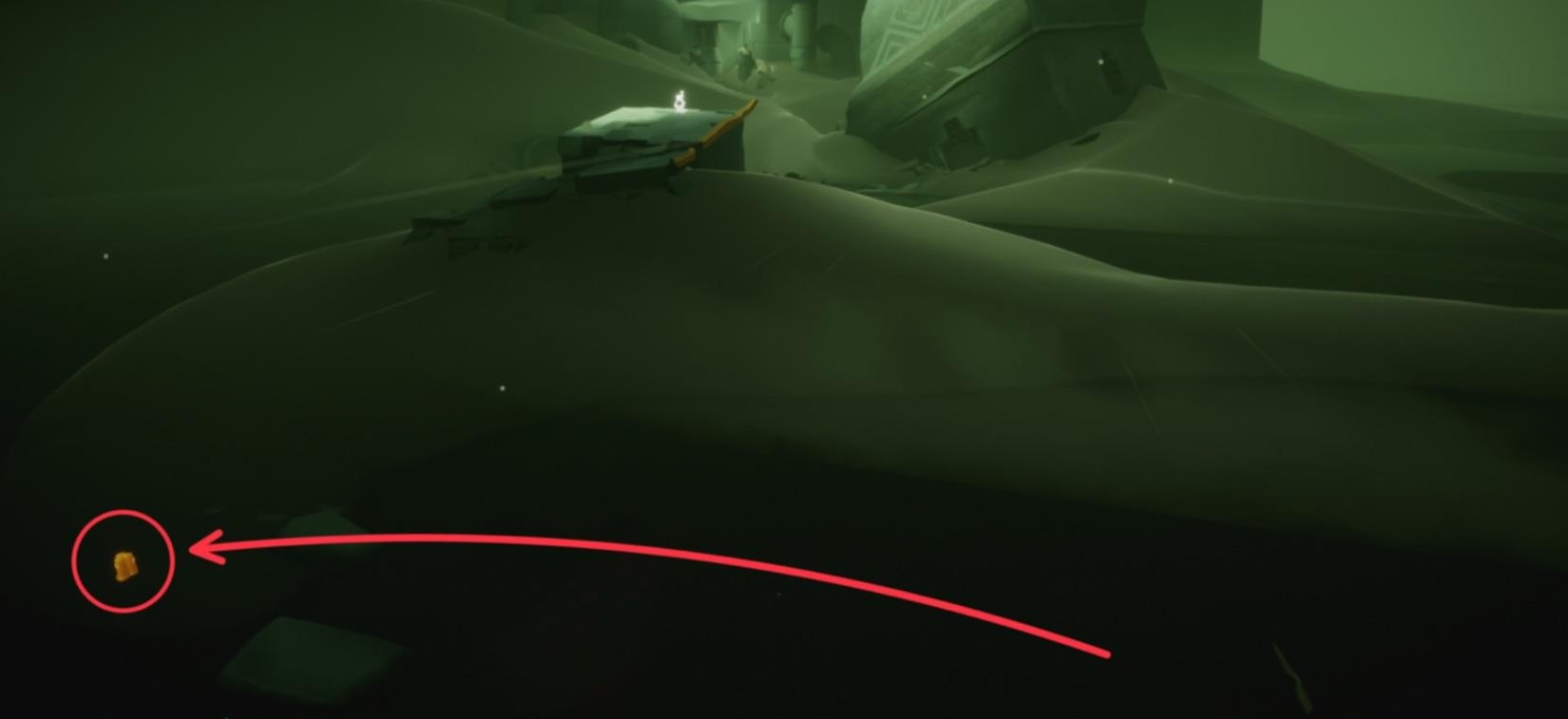电脑输入法不见了怎么调出来,在使用电脑的过程中,输入法是我们必不可少的工具。但有时候,我们可能会遇到电脑输入法不见了的情况,这该怎么办呢?别担心,下面我将详细介绍如何调出电脑输入法。
电脑输入法不见了怎么调出来
查看输入法设置
首先,我们需要进入电脑的输入法设置来查看是否有输入法被关闭或隐藏了。具体操作步骤如下:
1、在任务栏的右下角找到语言栏图标,可能是一个国旗图标或者字母,点击鼠标右键,在弹出的菜单中选择“设置输入法选项”。
电脑输入法不见了怎么调出来(电脑输入法不见了怎么调出来:详细解决方法大全)
2、在打开的“语言”窗口中,点击“属性”按钮。
3、在“项目”选项卡中,确认所有你要使用的输入法都被勾选上了,如果有未勾选的输入法,可以手动勾选。
4、点击“确定”按钮,关闭“语言”窗口。
重新启动输入法服务
如果输入法设置没有问题,但输入法仍然不见了,可能是输入法服务出了一些问题。此时,我们可以尝试重新启动输入法服务来解决。操作步骤如下:
5、按下“Win + R”键,打开运行窗口。
6、在运行窗口中输入“services.msc”,并按下回车键。
7、在“服务”窗口中,找到“Touch Keyboard and Handwriting Panel Service”服务。
8、右键点击该服务,在弹出的菜单中选择“重启”选项。
9、等待服务重启完成后,关闭“服务”窗口。
检查输入法热键设置
有时输入法不见了可能是因为输入法热键被关闭了。我们可以检查一下输入法热键的设置,看看是否有问题。操作步骤如下:
10、按下“Win + I”键,打开“设置”窗口。
11、在“设置”窗口中,选择“时间和语言”选项。
12、在左侧菜单中,选择“区域和语言”选项。
13、在右侧窗口中,点击“附加键盘选项”链接。
14、在打开的窗口中,选择“高级键盘设置”。
15、在“热键设置”栏中,确认“输入法切换”选项被打开。如果没有打开,可以点击“更改键”按钮,选择一个组合键来进行输入法切换。
16、点击“确定”按钮,关闭窗口。
检查电脑系统更新
有时候输入法不见了可能是因为系统更新导致的问题。我们可以检查一下电脑的系统更新,看看是否有更新可用。操作步骤如下:
17、按下“Win + I”键,打开“设置”窗口。
18、在“设置”窗口中,选择“更新和安全”选项。
19、在左侧菜单中,选择“Windows 更新”选项。
20、在右侧窗口中,点击“检查更新”按钮。
21、如果有可用的更新,点击“安装”,并等待更新完成。
重装输入法
如果以上方法都没有解决问题,我们可以尝试重新安装输入法来解决。操作步骤如下:
22、按下“Win + I”键,打开“设置”窗口。
23、在“设置”窗口中,选择“时间和语言”选项。
24、在左侧菜单中,选择“区域和语言”选项。
25、在右侧窗口中,点击“语言”栏中的“添加语言”按钮。
26、在弹出的窗口中,选择你想要安装的输入法语言。
27、点击“安装”按钮,在安装完成后关闭窗口。
电脑输入法不见了怎么调出来,希望以上方法能帮助到你,解决电脑输入法不见了的问题。如果还有其他问题,欢迎留言咨询。
版权声明:本文出于传递更多信息之目的,并不意味着赞同其观点或证实其描述。文章内容仅供参考,不做权威认证,不拥有所有权,不承担相关法律责任,转载请注明出处。本文地址:https://www.sip-server.cn/a/246315.html